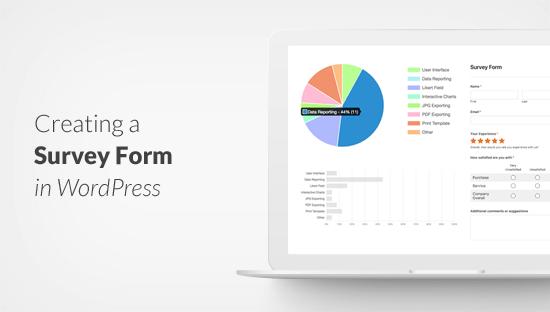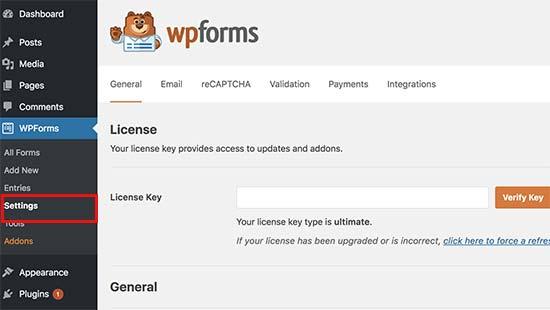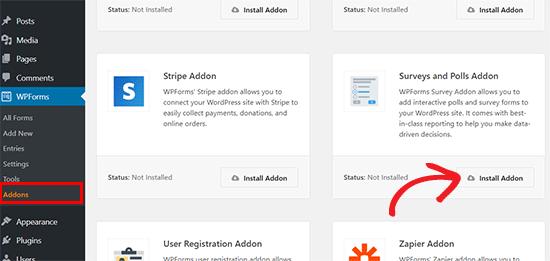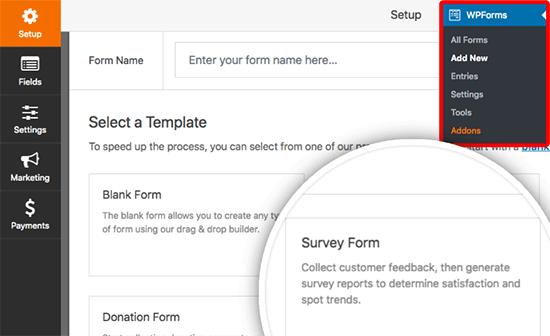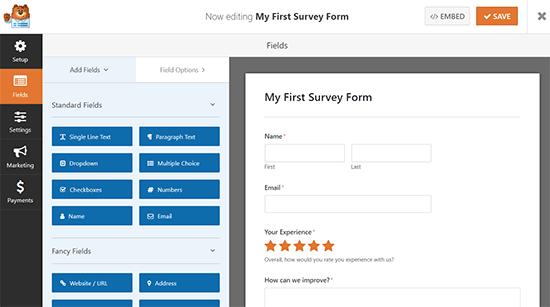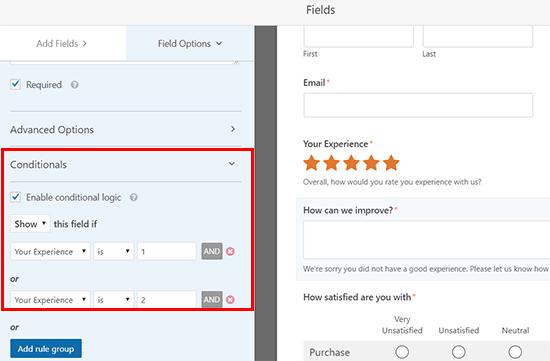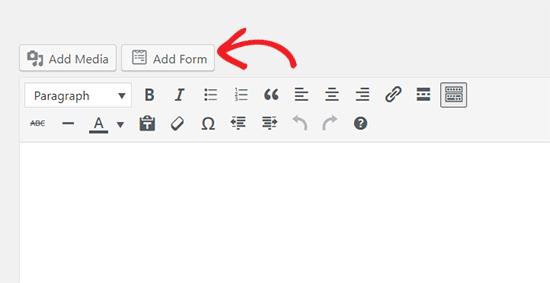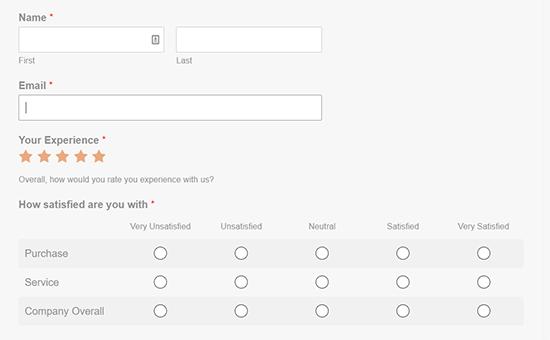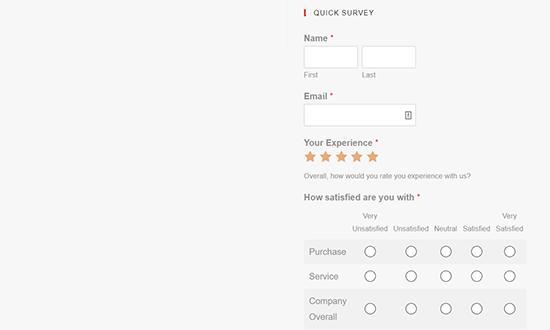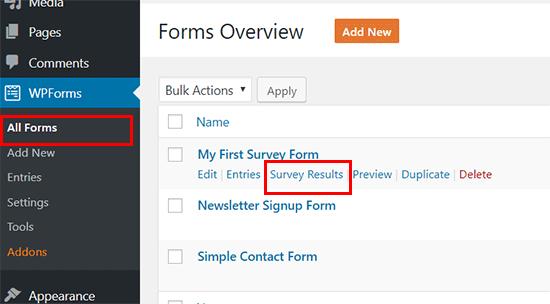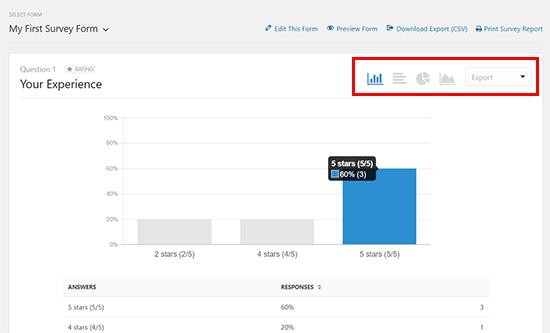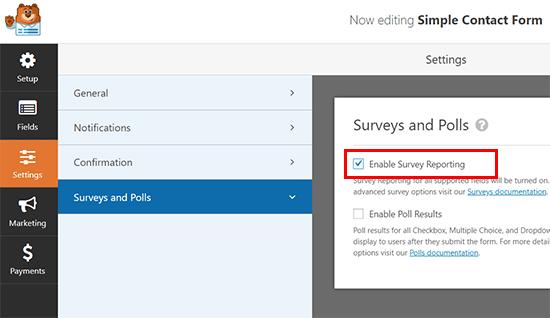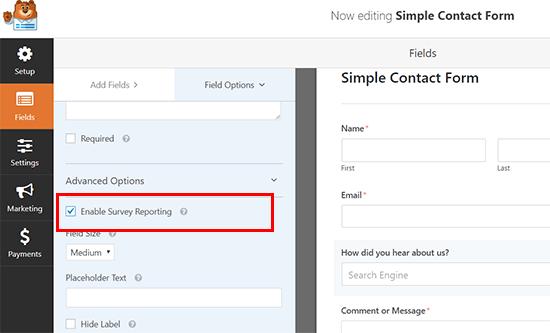如何在WordPress中创建调查(带有漂亮的报告)
你想在WordPress中创建一个调查吗?调查可以帮助您收集有价值的信息,因此您可以用来做出数据驱动的决策。在本文中,我们将向您展示如何在WordPress中轻松创建调查并生成漂亮的报告。
为WordPress选择最佳调查工具
有许多在线服务允许您创建调查表格并将其嵌入WordPress。这些表单的缺点是数据存储在第三方服务器上,并且您的自定义选项有限。
其中一些表格也仅限于您可以收集的回复数量。您需要支付额外费用才能获得更多回复,通常这些服务的月费很高。
如果您可以在不依赖第三方服务的情况下在自己的网站上进行调查,这不是很好吗?
这就是WPForms的用武之地。它是市场上最好的WordPress表单构建器插件。
他们最近宣布了一个强大的新WordPress调查和民意调查插件,您可以使用它轻松地在您的网站上创建调查表格。
使用WPForms调查功能,您将获得以下内容:
- 功能强大的拖放表单生成器,用于创建调查
- 智能调查领域,如评级,李克特量表等
- 根据用户输入个性化调查字段的条件逻辑
- 带有条形图,图表和表格的交互式调查报告
- 能够将调查图表导出为JPEG,PDF或打印格式
- 将调查结果导出为CSV以在其他地方使用
话虽如此,让我们来看看如何在WordPress网站上轻松创建和添加调查。
披露:WPForms由WPBeginner背后的同一团队创建。它是我们优质的WordPress插件之一。
在WordPress中创建调查
您需要做的第一件事是安装并激活WPForms插件。有关更多详细信息,请参阅有关如何安装WordPress插件的分步指南。
WPForms调查和民意调查addon是他们Pro计划的一部分。 WPBeginner用户可以使用我们的WPForms优惠券在所有WPForms许可证上获得10%的折扣。
一旦插件被激活,你需要前往WPForms»设置页面输入您的许可证密钥。您可以在WPForms网站上的帐户下找到此信息。
接下来,你需要访问WPForms»插件页面并向下滚动到调查和民意调查插件。继续,单击Install addon按钮安装调查插件。安装完成后,您需要单击“激活”按钮开始使用插件。
现在您已准备好创建调查表单。
你需要访问WPForms»添加新内容页面以创建新表单。这将启动WPForms的拖放表单构建器界面。
首先,您需要为调查表单提供标题,然后单击调查表单模板。
这将加载一个样本客户反馈表单模板,其中已添加了几个已添加到表单中的字段。
您只需指向并单击即可编辑任何字段,通过拖放重新排列它们,或从表单中删除它们。您还可以从左列添加新表单域。
WPForms支持所有常用的表单字段,包括下拉列表,单选按钮,复选框,缩放比例,文本输入,评级量表等等。这使您可以非常轻松地构建高度互动的调查表单。
WPForms还包括条件逻辑,这意味着您可以根据以前某个字段中的用户输入个性化您的调查问题。
创建表单后,需要单击“保存”按钮以存储表单设置。您现在可以单击关闭按钮以退出表单构建器。
在您的WordPress网站中添加调查表格
WPForms使您可以在网站的任何位置添加表单。您可以在任何WordPress帖子,页面,自定义帖子类型或侧边栏中轻松添加您的调查表单。
要在WordPress帖子,页面或帖子类型中添加调查表单,您需要访问帖子编辑屏幕并单击“添加表单”按钮。
这将弹出一个弹出窗口,您可以在其中选择之前创建的调查表单,然后单击插入表单按钮继续。
您现在将看到添加到帖子编辑器中的表单短代码。
编辑完帖子后,继续发布。您可以访问您的网站,查看您的调查表格。
WPForms还允许您轻松地将调查表单添加到任何侧边栏或小部件就绪区域。简单地转到外观»小部件WordPress管理区域中的页面,并将WPForms小部件拖到任何侧边栏。
在窗口小部件设置中,选择您之前创建的调查表单,并且不要忘记单击“保存”按钮来存储更改。
您现在可以访问您的网站,查看侧栏中显示的调查表单。
查看您的调查表结果
WPForms以漂亮的图表和图形显示调查结果。您还可以打印调查结果并将其导出以在您喜欢的电子表格软件中使用。
要查看调查结果,您需要访问WPForms»所有表格页面并单击调查表下方的“调查结果”链接。
在结果页面上,您将看到您的调查回复显示在交互式图表和表格中。您可以将回复导出到单个问题以及整个调查。
在顶部,您将看到切换到不同图表类型和导出选项的选项。您可以将个人调查结果保存为JPEG,PDF和打印格式,以便在演示文稿幻灯片,博客文章或社交媒体上轻松共享。
将任何表格转换为调查
WPForms还允许您将任何表单制作成调查表单,并将过去的结果显示为调查。您甚至可以选择要作为调查字段处理的特定表单字段。
如果您想通过其他表单(如联系表单,用户注册或简报注册表单)收集数据,这将特别有用。
要将现有WPForms表单转换为调查,只需在WPForms中编辑表单并转到设置»调查和民意调查部分。您需要选中“启用调查报告”选项旁边的框并保存更改。
要为单个表单字段启用调查报告,只需编辑表单,然后单击要启用的字段。
在左侧的“字段选项”部分下,您需要单击“高级选项”并选中“启用调查报告”选项。
我们希望本文能帮助您学习如何在WordPress中轻松创建和添加精美的调查表单。您可能还希望查看我们的初学者指南,了解如何使用Google Analytics跟踪WordPress中的用户参与度。
你想在WordPress中创建一个调查吗?调查可以帮助您收集有价值的信息,因此您可以用来做出数据驱动的决策。在本文中,我们将向您展示如何在WordPress中轻松创建调查并生成漂亮的报告。
为WordPress选择最佳调查工具
有许多在线服务允许您创建调查表格并将其嵌入WordPress。这些表单的缺点是数据存储在第三方服务器上,并且您的自定义选项有限。
其中一些表格也仅限于您可以收集的回复数量。您需要支付额外费用才能获得更多回复,通常这些服务的月费很高。
如果您可以在不依赖第三方服务的情况下在自己的网站上进行调查,这不是很好吗?
这就是WPForms的用武之地。它是市场上最好的WordPress表单构建器插件。
他们最近宣布了一个强大的新WordPress调查和民意调查插件,您可以使用它轻松地在您的网站上创建调查表格。
使用WPForms调查功能,您将获得以下内容:
- 功能强大的拖放表单生成器,用于创建调查
- 智能调查领域,如评级,李克特量表等
- 根据用户输入个性化调查字段的条件逻辑
- 带有条形图,图表和表格的交互式调查报告
- 能够将调查图表导出为JPEG,PDF或打印格式
- 将调查结果导出为CSV以在其他地方使用
话虽如此,让我们来看看如何在WordPress网站上轻松创建和添加调查。
披露:WPForms由WPBeginner背后的同一团队创建。它是我们优质的WordPress插件之一。
在WordPress中创建调查
您需要做的第一件事是安装并激活WPForms插件。有关更多详细信息,请参阅有关如何安装WordPress插件的分步指南。
WPForms调查和民意调查addon是他们Pro计划的一部分。 WPBeginner用户可以使用我们的WPForms优惠券在所有WPForms许可证上获得10%的折扣。
一旦插件被激活,你需要前往WPForms»设置页面输入您的许可证密钥。您可以在WPForms网站上的帐户下找到此信息。
接下来,你需要访问WPForms»插件页面并向下滚动到调查和民意调查插件。继续,单击Install addon按钮安装调查插件。安装完成后,您需要单击“激活”按钮开始使用插件。
现在您已准备好创建调查表单。
你需要访问WPForms»添加新内容页面以创建新表单。这将启动WPForms的拖放表单构建器界面。
首先,您需要为调查表单提供标题,然后单击调查表单模板。
这将加载一个样本客户反馈表单模板,其中已添加了几个已添加到表单中的字段。
您只需指向并单击即可编辑任何字段,通过拖放重新排列它们,或从表单中删除它们。您还可以从左列添加新表单域。
WPForms支持所有常用的表单字段,包括下拉列表,单选按钮,复选框,缩放比例,文本输入,评级量表等等。这使您可以非常轻松地构建高度互动的调查表单。
WPForms还包括条件逻辑,这意味着您可以根据以前某个字段中的用户输入个性化您的调查问题。
创建表单后,需要单击“保存”按钮以存储表单设置。您现在可以单击关闭按钮以退出表单构建器。
在您的WordPress网站中添加调查表格
WPForms使您可以在网站的任何位置添加表单。您可以在任何WordPress帖子,页面,自定义帖子类型或侧边栏中轻松添加您的调查表单。
要在WordPress帖子,页面或帖子类型中添加调查表单,您需要访问帖子编辑屏幕并单击“添加表单”按钮。
这将弹出一个弹出窗口,您可以在其中选择之前创建的调查表单,然后单击插入表单按钮继续。
您现在将看到添加到帖子编辑器中的表单短代码。
编辑完帖子后,继续发布。您可以访问您的网站,查看您的调查表格。
WPForms还允许您轻松地将调查表单添加到任何侧边栏或小部件就绪区域。简单地转到外观»小部件WordPress管理区域中的页面,并将WPForms小部件拖到任何侧边栏。
在窗口小部件设置中,选择您之前创建的调查表单,并且不要忘记单击“保存”按钮来存储更改。
您现在可以访问您的网站,查看侧栏中显示的调查表单。
查看您的调查表结果
WPForms以漂亮的图表和图形显示调查结果。您还可以打印调查结果并将其导出以在您喜欢的电子表格软件中使用。
要查看调查结果,您需要访问WPForms»所有表格页面并单击调查表下方的“调查结果”链接。
在结果页面上,您将看到您的调查回复显示在交互式图表和表格中。您可以将回复导出到单个问题以及整个调查。
在顶部,您将看到切换到不同图表类型和导出选项的选项。您可以将个人调查结果保存为JPEG,PDF和打印格式,以便在演示文稿幻灯片,博客文章或社交媒体上轻松共享。
将任何表格转换为调查
WPForms还允许您将任何表单制作成调查表单,并将过去的结果显示为调查。您甚至可以选择要作为调查字段处理的特定表单字段。
如果您想通过其他表单(如联系表单,用户注册或简报注册表单)收集数据,这将特别有用。
要将现有WPForms表单转换为调查,只需在WPForms中编辑表单并转到设置»调查和民意调查部分。您需要选中“启用调查报告”选项旁边的框并保存更改。
要为单个表单字段启用调查报告,只需编辑表单,然后单击要启用的字段。
在左侧的“字段选项”部分下,您需要单击“高级选项”并选中“启用调查报告”选项。
我们希望本文能帮助您学习如何在WordPress中轻松创建和添加精美的调查表单。您可能还希望查看我们的初学者指南,了解如何使用Google Analytics跟踪WordPress中的用户参与度。